PowerToys 是微软官方出品的一款小工具集,堪称瑞士军刀。
PowerToys 支持 Windows 10 v2004 (19041) 或更高版本,以及 Windows 11 的所有版本。从架构上来说,支持 x64 和 arm 架构。以下是几款我觉得比较好用的小工具。
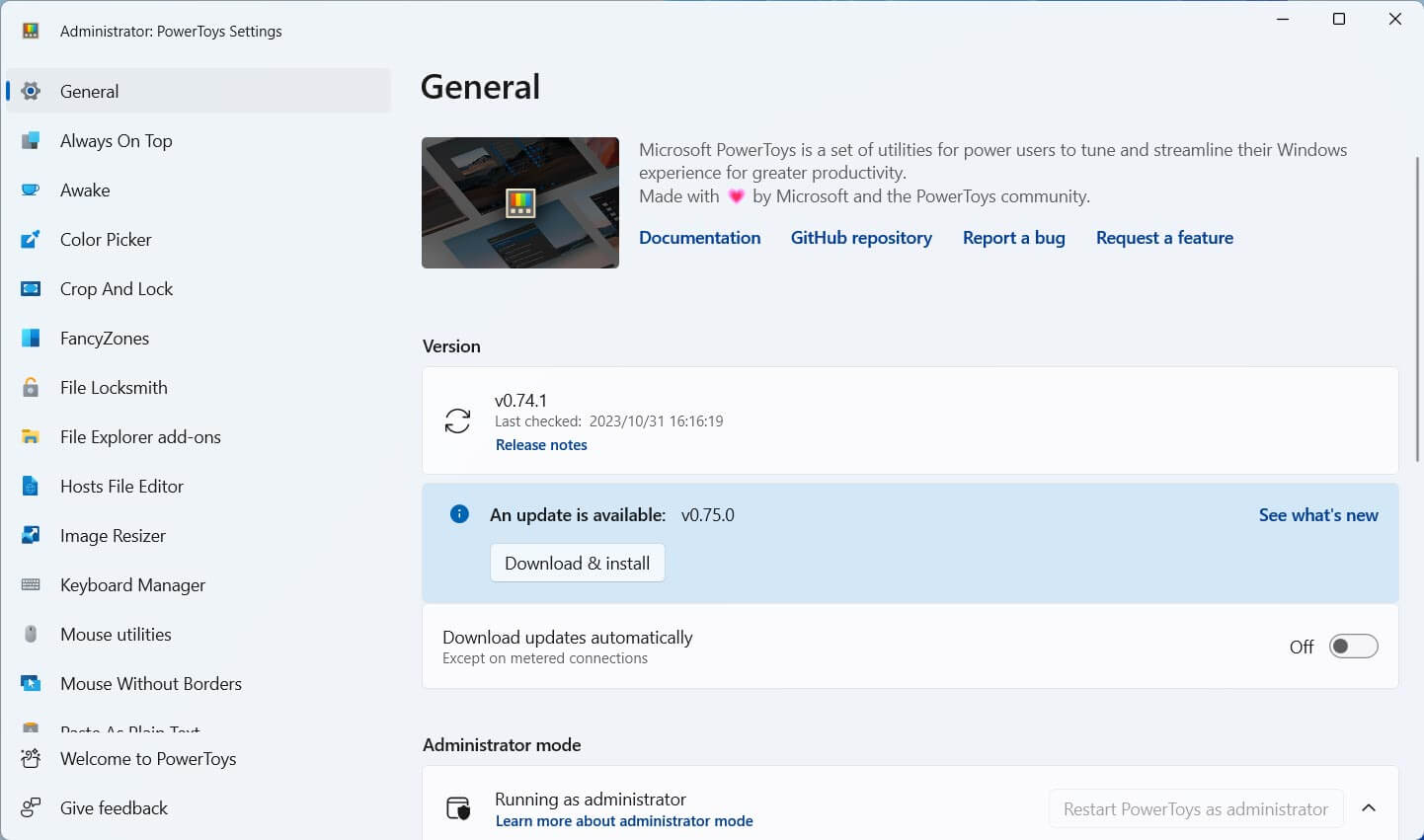
Always on Top
快捷键是 Win + Ctrl + T,可以把窗口置于所有程序的顶层。
Awake
Awake可以让系统保持唤醒状态,运行耗时较长的任务时,此行为非常有用,可确保计算机不会进入睡眠状态或关闭其显示屏。
颜色选择器
快捷键是 Win + Shift + C,从屏幕上的任意位置选取颜色,并复制到剪贴板,颜色选取器还包含一个编辑器,显示了之前选取的颜色的历史记录,可用它来微调所选颜色并复制不同的字符串表示形式。
FancyZones
FancyZones 是窗口管理工具,Windows 11 自带了集中窗口样式,可以应付常见的情景,如果屏幕够大,要垂直和水平来分割窗口,可以使用 FancyZones 来处理。
File Locksmith
File Locksmith 用于查找哪些文件或者进程正在使用该文件。右击某个文件,选择“什么进程正在使用此文件?”就可以查看。
Hosts 编辑器
这个很好用,可以编辑 hosts 文件,对于不是特别懂的人,想要找到 hosts 文件都有一定的困难,在这个小工具的帮助下,编辑 hosts 文件就变得非常容易了。
图像大小调整器
根据自己设置好的大小,对图像进行批量调整大小,效率非常高。
速览
macOS 下可以使用 space 空格键对文件进行速览,就是类似的功能,不过快捷键是 Ctrl + 空格键。
PowerRename
强大的重命名工具,虽然 Everything 里也有类似的工具,但是这个功能更强大,可以使用固定的格式或者正则表达式来实现,可以预览预期更名结果。
文本提取器
可以提取屏幕任意位置的文本信息,快捷键是 Win + Shift + T。
PowerToys Run
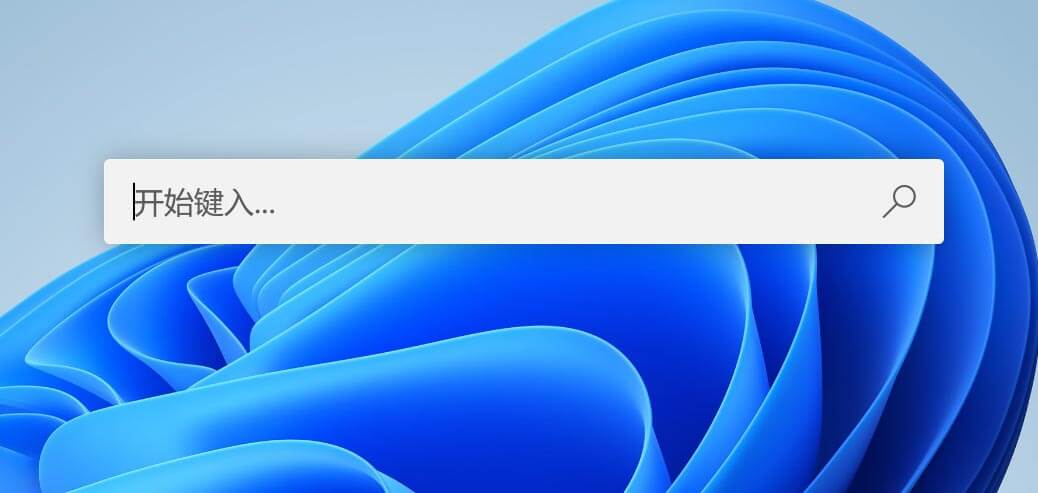
类似 Alfred 或者 macOS 自带的 spotlight,快捷键是 Alt + 空格键。
扩展阅读:
PowerToys github:https://github.com/microsoft/PowerToys
微软官方的 PowerToys 介绍页面:https://learn.microsoft.com/zh-cn/windows/powertoys/